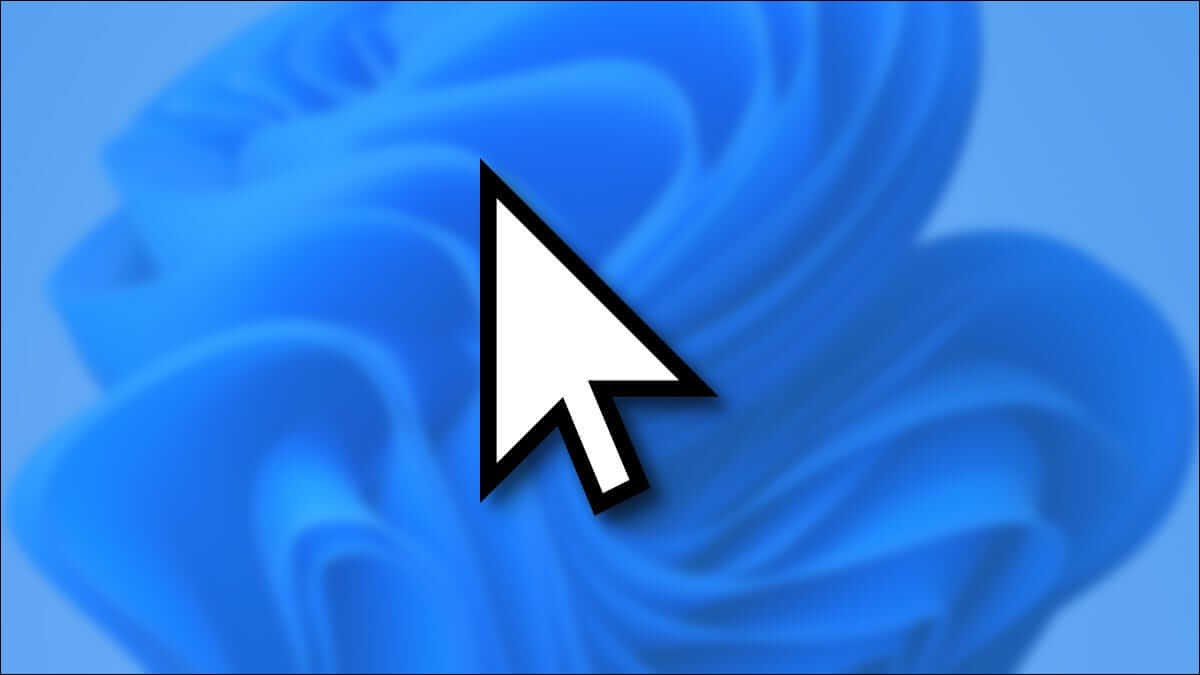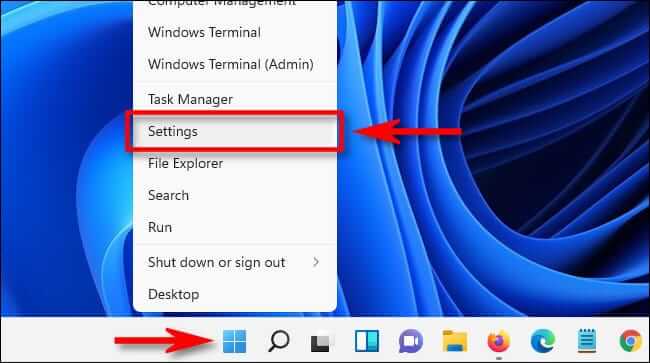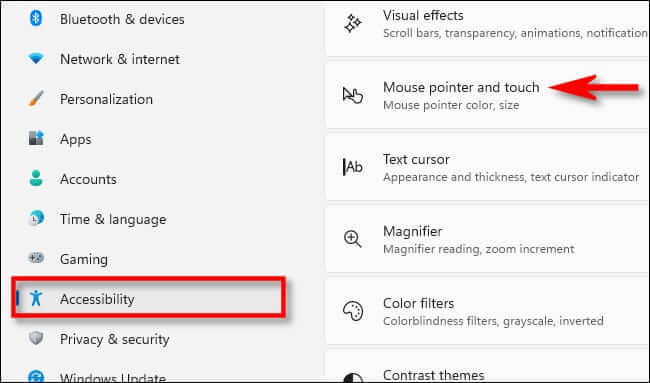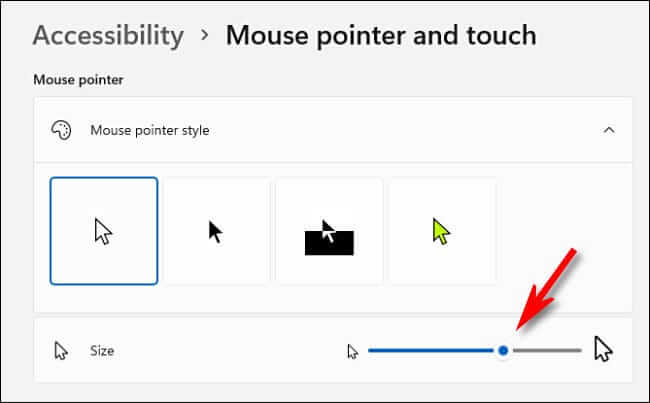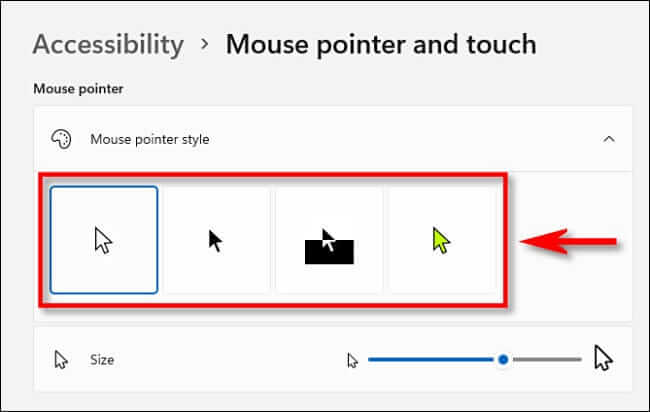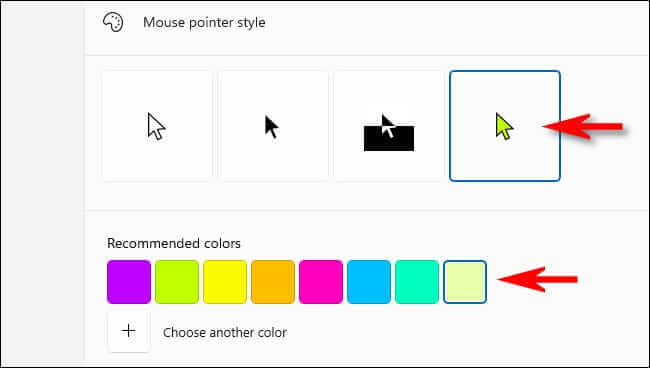Comment changer la taille et le style du pointeur de la souris dans Windows 11
S'il est trop difficile de voir confortablement le pointeur de votre souris, Windows 11 Il propose plusieurs manières de se démarquer. Vous pouvez agrandir le pointeur de la souris, le retourner ou changer sa couleur. Voici comment.
Tout d'abord, ouvrez Paramètres Windows. Le moyen le plus rapide est d'appuyer sur Windows + i sur le clavier. Ou vous pouvez faire un clic droit sur le bouton "Commencer" dans la barre des tâches et sélectionnez Paramètres Dans le menu qui apparaît.
Dans Paramètres, appuyez sur "Accessibilitédans la barre latérale, puis sélectionnezPointeur de souris et toucher.
Dans les paramètres du pointeur de la souris et tactile, vous pouvez facilement agrandir ou réduire le pointeur de la souris à l'aide de la barre de défilement "la taille". Cliquez et faites glisser le cercle à l'intérieur du curseur jusqu'à ce que le curseur atteigne la taille souhaitée.
Pour modifier le style du pointeur de la souris, utilisez les options répertoriées sous Style du pointeur de la souris. Vous avez quatre options : « Blanc », « Noir », « Inversé » et « Personnalisé ». C'est ce que tout le monde fait.
- الأبيض: Le pointeur de la souris est blanc avec un contour noir. Ceci est l'option par défaut.
- Noir: Le pointeur de la souris est noir avec un contour blanc.
- inverse: La couleur du pointeur de la souris change automatiquement en une version miroir de la couleur sur laquelle il survole. Donc, si c'est sur un fond noir, le curseur sera blanc, par exemple.
- Personnalisé: Vous pouvez spécifier la couleur personnalisée de votre pointeur de souris, que nous aborderons ci-dessous.
Si vous cliquez sur le style de pointeur de souris Personnalisé (pointeur coloré), vous pouvez sélectionner la couleur du pointeur dans la liste Couleurs recommandées en cliquant dessus. Ou vous pouvez choisir une couleur personnalisée en cliquant sur le signe plus ("+") à côté de "Choisir une autre couleur".
Lorsque vous avez le pointeur de votre souris comme vous le souhaitez, fermez Paramètres. Vos modifications ont déjà été enregistrées.
Si vous devez à nouveau ajuster la taille ou le style du pointeur de votre souris, ouvrez Paramètres et accédez à Accessibilité > Pointeur de la souris et appuyez à nouveau. Bonne chance et que Dieu vous bénisse !
Pour plus de personnalisation - par exemple, pour changer la forme du curseur au lieu de simplement la taille et la couleur - Windows 11 vous permet toujours de changer Fonction de pointeur de souris.